デスクトップPCに限らず「Bluetoothが非対応で使えない」と不便に思ったことは無いでしょうか?
- デスクトップPCでBluetooth機器を使いたい
- Bluetoothマウス・キーボードをまとめたい
- Bluetooth機器のUSBをまとめたい
そんな方におススメしたいのが「Bluetoothアダプター」と言う商品です!
これを使えば「PCで使いたいけどBluetoothだから接続が出来ないんだよなー」みたいな悩みが解決します。
古いPCなどBluetooth機能が無くても、Bluetoothアダプターでペアリングを行うことで簡単にBluetoothを接続が出来るようになります。
また、Bluetooth機器を全てBluetoothアダプターを経由させることで、USB端子の使用を最低限に抑えることが可能です。
実際、無線マウスなどは「本体」+「USBのBluetoothアダプター」でワンセットになっています。
つまりBluetooth機器1つに付きUSB端子を1つ使用するということです。
これでは「マウス」「キーボード」「スピーカー」など増やすとPC側のUSB端子が足りなくなる問題が発生します。
USB端子を拡張する商品もありますが「配線が邪魔」など弊害があります。
そこで今回紹介する商品は「Bluetoothをペアリング出来て、ケーブル類を減らせる」という神アイテムです!
商品は1,000円ぐらい。
では、ご紹介いたします!
広告
Bluetoothアダプター
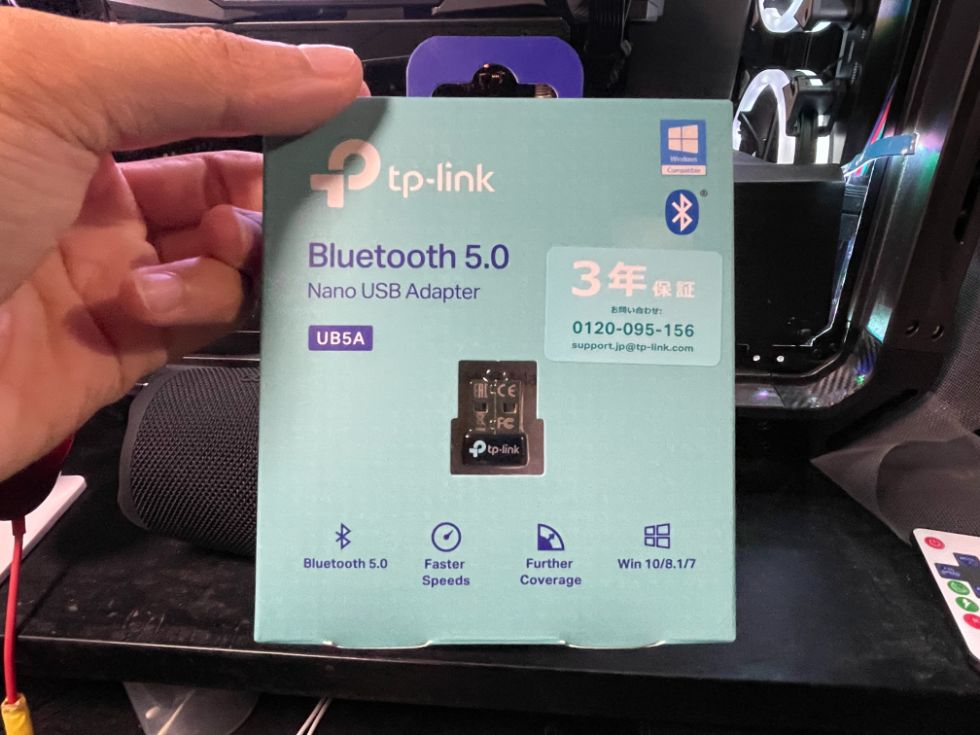
今回購入したのは「TP-Link製Bluetoothアダプター」です!
購入した理由としては以下の通り。
- 価格が安かった
- レビューが高評価だった
- Bluetooth5.0に対応していた
安さは正義だよね!(笑)
実際のところ接続は安定しています。
Bluetoothスピーカーの音飛びなどは一切ありませんでした。
安物なので接続の安定感は期待していませんでしたが、これはグッド!
では実際にデスクトップPCで試してみたいと思います!
実際にデスクトップで接続してみる

何はともあれ実際にデスクトップPC(Bluetooth非対応)でペアリングをしてみたと思います!
Bluetooth接続するのはBluetoothスピーカーの「JBL Charge5」です!
残念ながらBluetooth接続オンリーでaux接続もできません。
音質が良いのでPCスピーカーとして使いたいと以前より思っていました!
そんな私情はさておき、本体はこれだけです。
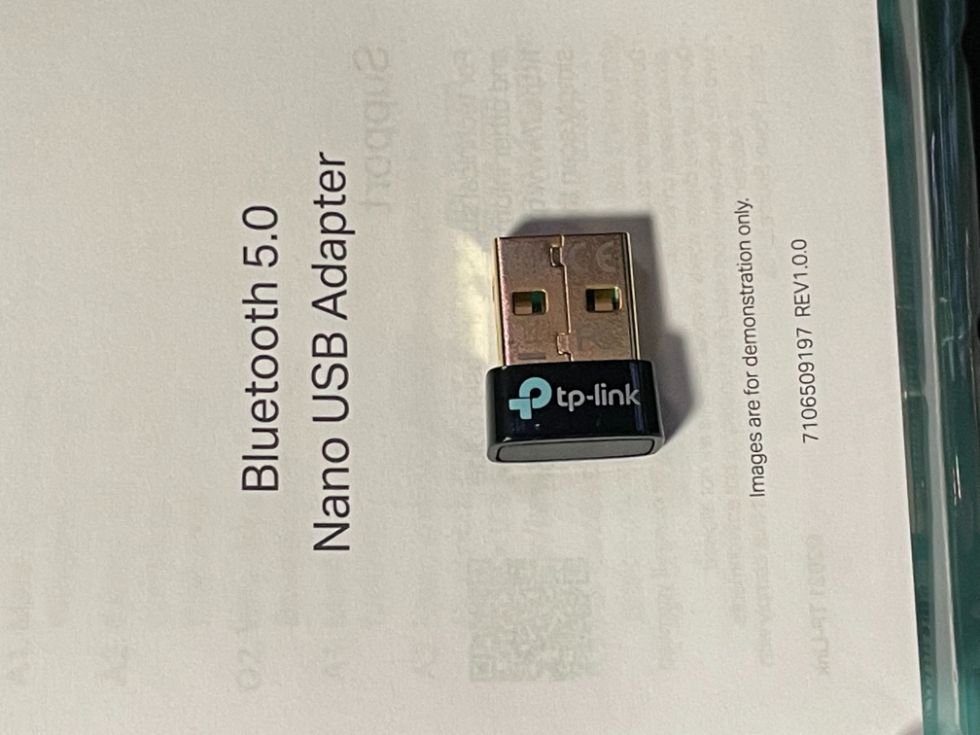
USBに差し込むだけでBluetooth機器を拾ってきてくれます。
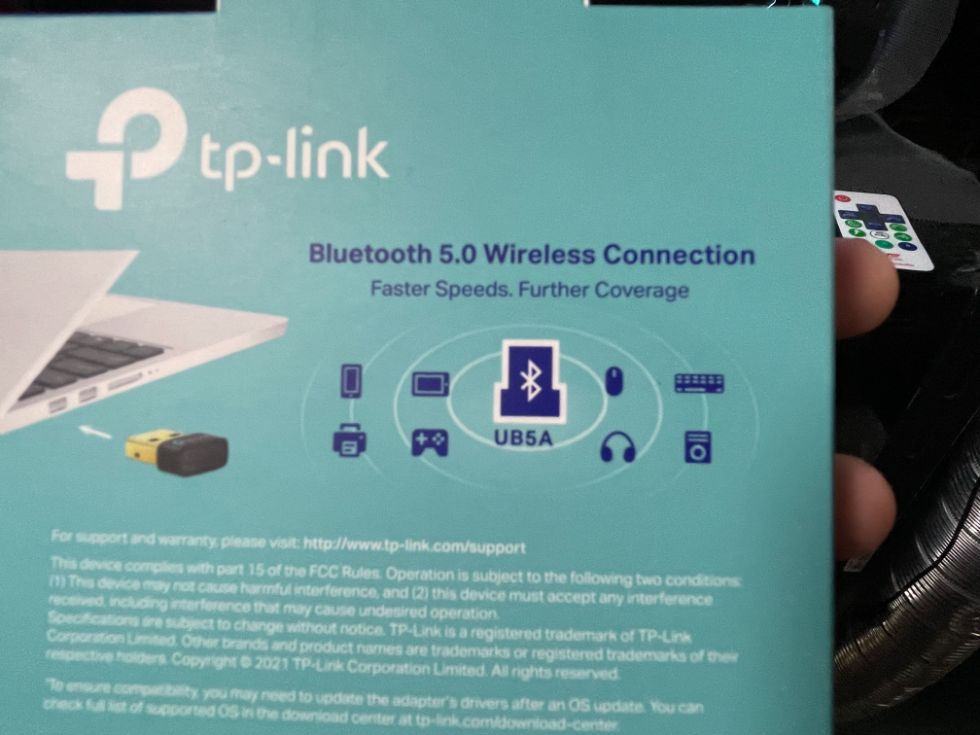
Windows10で「Bluetoothデバイスの追加」を確認すると本当にBluetoothスピーカーが表示されています!
ペアリングすると無事接続が出来ました!
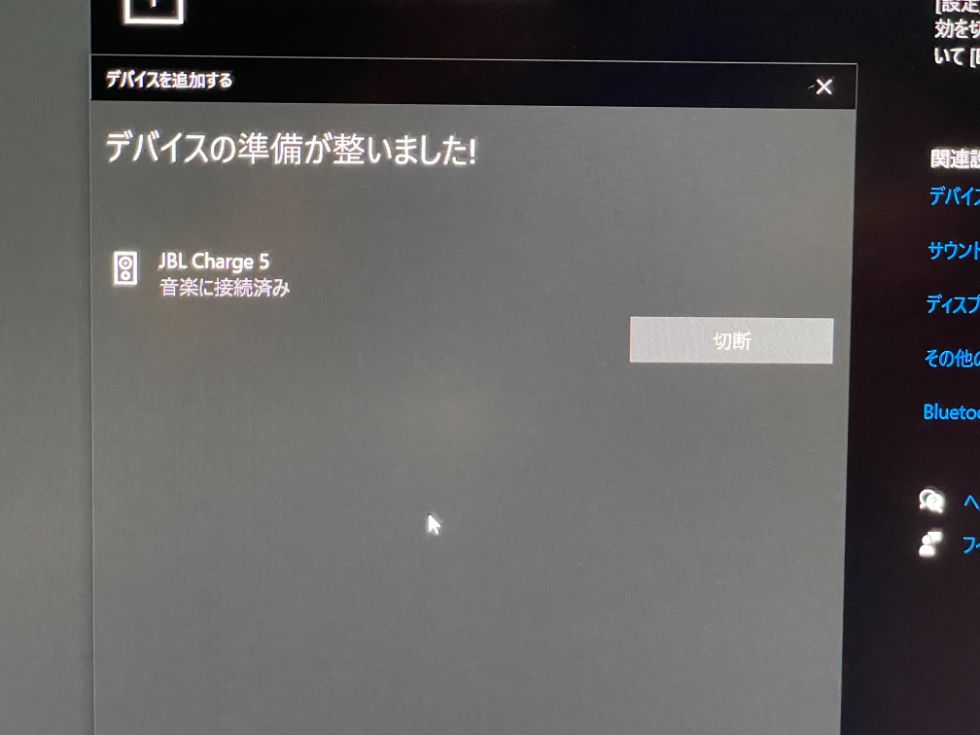
音量調整も可能です!
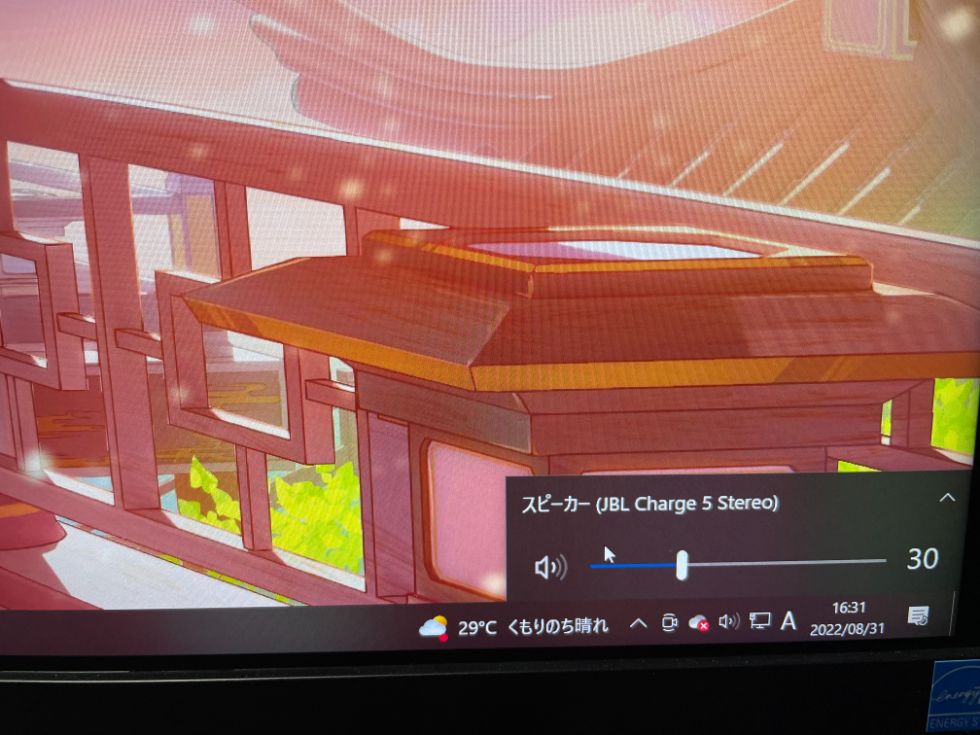
このようにUSBに差し込むだけで簡単にBluetoothが使えるようになります!
本当に神アイテム!
まとめ
最後までご覧いただきありがとうございました!
ご紹介した通りBluetooth非対応でも簡単にBluetooth接続が可能になるので、Bluetoothが使えず困っていた方はまさに神アイテムですね!
これを使えば「USBの使用端子の節約」「ケーブル類の削減」などいろいろメリットがあります。
是非ご活用ください!
以上、ありがとうございました。




